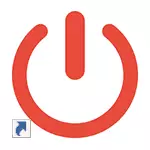
I denne vejledning beskriver oprettelsen af sådanne genveje, og ikke kun til at lukke ned, men også til genstart, søvn eller dvaletilstand. Samtidig er de beskrevne trin lige så egnede og vil fungere ordentligt for alle de nyeste versioner af Windows.
Oprettelse af en computerafbrydelsesmærke på skrivebordet
I dette eksempel oprettes nedlukningsmærket på Windows 10-skrivebordet, men i fremtiden kan den også fastgøres på proceslinjen eller på den oprindelige skærm - som du er mere praktisk.
Klik på det tomme sted i skrivebordet med højre museknap og vælg "Opret" - "etiket" i kontekstmenuen. Som følge heraf åbnes mærket Creation Wizard, hvor du i første fase skal angive objektets placering.
Windows har et indbygget shutdown.exe-program, som vi kan slukke og genstarte computeren, det skal bruges i "objektet" -mærket på etiketten.
- Shutdown -S-THE 0 (nul) - for at slukke for computeren
- shutdown -r -T 0 - for en etiket for at genstarte computeren
- Shutdown -L - for at afslutte systemet
Endelig skal du for dvaletilstand i feltet indtaste følgende (ikke længere nedlukning): rundll32.exe powrprof.dll, SETSUSPENDSTATE 0,1,0
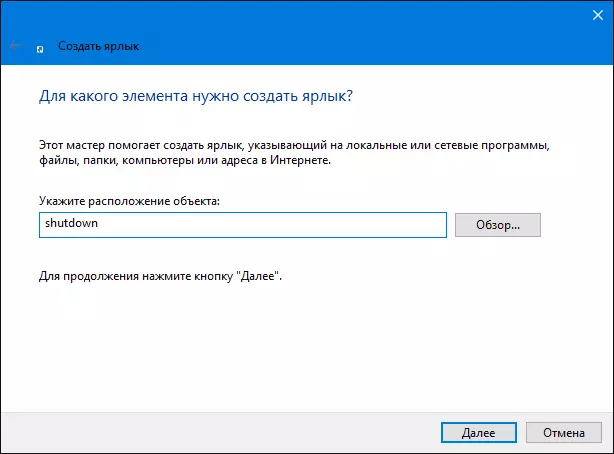
Når du har indtastet kommandoen, skal du klikke på "Næste" og indtaste genvejens navn, for eksempel "Sluk for computeren" og klik på knappen "Afslut".
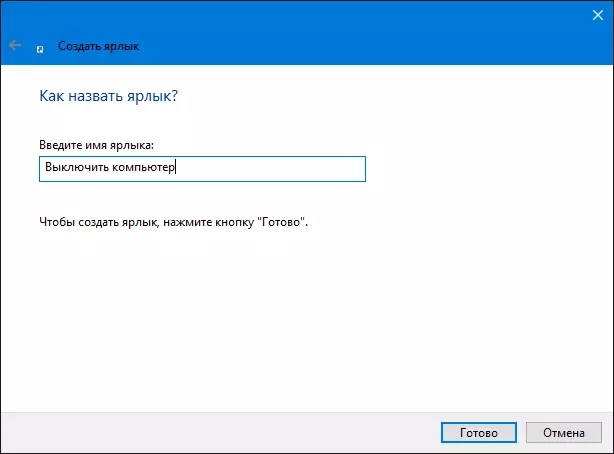
Mærket er klar, men det vil være rimeligt at ændre sit ikon for at gøre det mere hensigtsmæssigt at handle. For det:
- Højreklik på den oprettede genvej og vælg "Egenskaber".
- På fanen "Label" skal du klikke på "Skift ikon"
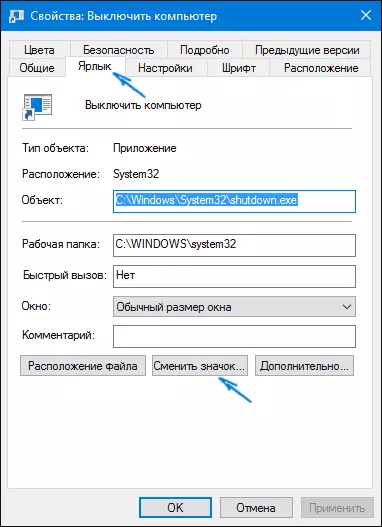
- Du vil se en besked om, at shutdown ikke indeholder ikoner og automatisk åbne ikoner fra Windows \ System32 \ Shell.dll-filen, blandt hvilke der er et shutdown-ikon og ikoner, der er egnede til at tænde for dvaletilstand eller genstart. Men hvis du ønsker det, kan du også angive dit eget ikon i .ico-format (kan findes på internettet).

- Vælg det ønskede ikon og anvend de foretagne ændringer. Klar - Nu ser din nedlukningsmærke eller genstart ud som nødvendigt.
Derefter kan du ved at klikke på etiketten med højre museknap, også reparere den på den oprindelige skærm eller i Windows 10 og 8-proceslinjen, for mere nem nem adgang til den ved at vælge det relevante emne i kontekstmenuen. I Windows 7, for at sikre en genvej på proceslinjen, skal du blot trække den der med en mus.
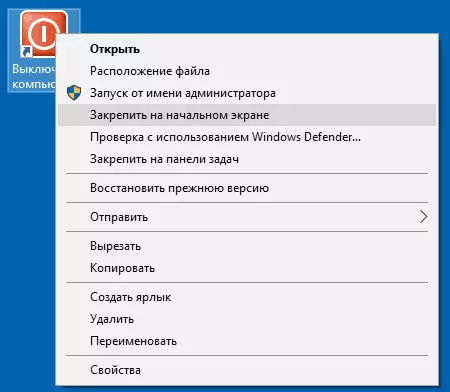
Også i denne sammenhæng kan være nyttig information om, hvordan du opretter dine fliser design på den oprindelige skærm (i menuen Start) Windows 10.
